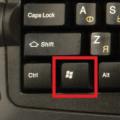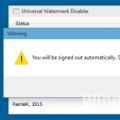Многие из вас знают, что в операционных системах Windows существуют так называемые горячие клавиши, которыми вы в том числе наверняка пользуетесь (например, CTRL+C и CTRL+V — скопировать и вставить соответственно). Данная «фишка» была придумана не просто так, а для того, что бы пользователю было удобнее работать с системой. Сегодня я расскажу об основных горячих клавишах, многие комбинации из которых наверняка вам необходимы для работы в сети.
Напоминаю, что большинство комбинаций актуально для всех версии Windows, включая наиболее популярные. Некоторые же из этих комбинацией работают исключительно на версии XP (их здесь немного). Итак, начнем по порядку.
Горячие клавиши общего назначения
| Сочетание клавиш | Описание |
|---|---|
| Ctrl + Esc Win |
Меню «Пуск» |
| Ctrl + Shift + Esc | Вызов «Диспетчера задач» |
| Win + E | Запуск «Проводника» |
| Win + R | Диалог «Запуск программы» |
| Win + D | Свернуть или возвратить в исходное состояние все окна |
| Win + L | Блокировка пользователя |
| Win + F1 | Вызов справки операционной системы |
| Win + Pause | Вызов окна «Свойства системы» |
| Win + F | Поиск файлов в системе |
| Win + Сtrl + F | Поиск компьютеров |
| Printscreen | Создание скриншота рабочего стола |
| Alt + Printscreen | Создание скриншота активного окна |
| Win + Tab Win + Shift + Tab |
Переключение между кнопками на панели задач |
| F6 Tab |
Перемещение между панелями |
| Ctrl + A | Выделение всего (например, нажав на это сочетание клавиш в активном окне браузера, вы выделите в нем все элементы, включая текст и объекты) |
| Ctrl + C Ctrl + Insert |
Копируем данные в буфер обмена |
| Ctrl + X Shift + Delete |
Вырезаем данные в буфер обмена |
| Ctrl + V Shift + Insert |
Вставляем данные из буфера обмена |
| Ctrl + N | Создание документа |
| Ctrl + S | Сохранение документа |
| Ctrl + O | Вызов окна для открытия документа |
| Ctrl + P | Печать |
| Ctrl + Z | Отмена последнего действия |
| Shift | Нажатие на Shift блокирует запуск диска в дисководе |
| Alt + Enter | Полноэкранный режим |
Работа с текстом
Работа с файлами
Работа с окнами (общее)
| Сочетание клавиш | Описание |
|---|---|
| Alt + Tab Alt + Shift + Tab |
Вызов меню для перехода между окнами |
| Alt + Esc Alt + Shift + Esc |
Переход между окнами в порядке очереди (то есть в порядке их запуска) |
| Alt + F6 | Перемещение между несколькими окнами одной программы |
| Alt + F4 | Закрытие активного окна. Также эти сочетанием клавиш можно выключить ПК |
| Ctrl + F4 | Закрытие активного документа в программах, которые позволяют открывать несколько документов одновременно |
| Alt F10 |
Вызов меню окна |
| Alt + − (минус) | Вызов системного меню дочернего окна |
| Esc | Закрыть открытый диалог |
| Alt + Space | Вызов системного меню окна |
| F1 | Вызов справки |
| Ctrl + Up Ctrl + Down |
Прокрутка текста |
Работа с диалоговыми окнами
Работа в проводнике
Работа в Internet Explorer
| Сочетание клавиш | Описание |
|---|---|
| F4 | Отображение списка поля «Адрес» |
| Ctrl + N F5 |
Запуск еще одного экземпляра обозревателя с тем же самым веб-адресом |
| Ctrl + R | Обновление текущей страницы |
| Ctrl + B | Диалоговое окно «Упорядочить избранное» |
| Ctrl + E | Запуск панели «Поиск» |
| Ctrl + F | Запуск служебной программы поиска |
| Ctrl + I | Открытие панели «Избранное» |
| Ctrl + L | Открытие диалогового окна «Открыть» |
| Ctrl + O | Открытие диалогового окно «Открыть» |
| Ctrl + P | Открытие диалоговое окно «Печать» |
| Ctrl + W | Закрытие текущего окна |
| F11 | Переход в полноэкранный режим и обратно |
Что вам еще необходимо знать? Например, кнопка Win, если кто не знает, находится с правой стороны клавиатуры между клавишами CTRL и ALT, а кнопка Menu — рядом с правым CTRL. В тех случаях, когда нужно нажимать несколько клавиш, зажимайте их по очереди или одновременно.
P.S. Если я вдруг что-то пропустил, добавляйте комбинации клавиш с помощью комментариев.
Горячие клавиши Windows 7, 8, XP – это специальный набор комбинаций, так называемых клавиш-модификаторов Ctrl, Alt, Shift и клавиши Windows с другими кнопками на клавиатуре. Как правило, такие комбинации дублируют (полностью или частично) команды контекстных меню, возможности отдельных программ, а также операции, которые можно совершить при помощи мыши или другого указывающего устройства.
Вот некоторые из доступных стандартных горячих клавиш для работы в ОС Windows:
Горячие клавиши широкого спектра назначения
Эти комбинации клавиш можно использовать для работы в любой ситуации. Большинство из них при вызове учитывает контекст, в котором они нажаты, и ОС отработает в зависимости от ситуации, например копирование файла (если выделен файл) или текста (если выделен текст).
| Комбинации клавиш | Назначение |
| Ctrl + Esc Win |
Вызывает меню «Пуск» |
| Ctrl + Shift + Esc | Вызывает «Диспетчер задач» |
| Win + E | Запускает «Проводник» |
| Win + R | Вызывает «Пуск» - «Выполнить» |
| Win + D | Сворачивает\разворачивает все окна |
| Win + L | Заблокировать текущую сессию |
| Win + F1 | Справка ОС Windows |
| Win + Pause\Break | Вызывает окно «Система» |
| Win + F | Вызывает окно «Поиск» или «Навигация» |
| Win + Ctrl + F | Вызывает окно «Поиск: Компьютеры» |
| Print Screen | Делает скриншот экрана |
| Alt + Print Screen | Делает скриншот активного окна |
| F6 Tab |
Переключение на другую панель окна |
| Ctrl + A | Выделить всё. Работает со всеми объектами. |
| Ctrl + C Ctrl + Insert |
Скопирует в буфер обмена выделенные объекты активного окна |
| Ctrl + X Shift + Delete |
Вырезает выделенные объекты активного окна в буфер обмена |
| Ctrl + V Shift + Insert |
Вставляет объекты из буфера обмена на место курсора или в активное окно |
| Ctrl + N< | Создает новое окно, которое будет копией активного. |
| Ctrl + S Shift + Ctrl + S | Сохранение документа. Сохранение всех документов. |
| Ctrl + O | Позволяет выбрать файл для открытия |
| Ctrl + P | Отправляет документ на распечатку |
| Ctrl + Z | Отменяет последнее совершенное действие |
| Alt + Enter | Вход в полноэкранный режим |
Горячие клавиши, работающие в проводнике
Клавиши-модификаторы можно комбинировать не только с другими кнопками на клавиатуре, но и с кнопками мыши. Упрощают работу в проводнике при работе с файлами и ярлыками; также упрощают навигацию по каталогам.
| Комбинации клавиш | Назначение |
| Shift + F10 Menu |
Отображает контекстное меню выделенного объекта |
| Alt + Enter | Вызывает окно «Свойства объекта» |
| F2 | Позволяет переименовать объект |
| перетащить мышкой с Ctrl | Копирует объект |
| перетащить мышкой с Shift | Перемещает объект |
| перетащить мышкой с Ctrl + Shift | Создает ярлык объекта |
| Клик с Ctrl | Выделяет несколько указанных объектов. Повторный клик снимает выделение |
| Клик с Shift | Выделяет объекты расположенные по порядку |
| Delete | Удаляет объект, помещая его в корзину |
| Shift + Delete | Удаляет объект безвозвратно, минуя корзину |
| F3 или Ctrl + F | Вызывает панель поиска |
| <- -> |
Навигация по рабочему полю проводника. Комбинируя с Shift и Ctrl можно выделять объекты |
| F5 | Обновляет окно проводника |
| Backspace | Возвращает на уровень выше, к родительскому каталогу |
| F4 | Делает активной адресную строку проводника |
Горячие клавиши для операций с текстами
Предназначены для работы с текстами в текстовых редакторах и на веб-страницах, а также для редактирования названий файлов и папок.
| Комбинации клавиш | Назначение |
| Ctrl + A | Выделение всего текста |
| Ctrl + C Ctrl + Insert |
Копирование выделенного текста |
| Ctrl + X Shift + Delete |
Вырезать выделенный текст |
| Ctrl + V Shift + Insert |
Вставить по месту курсора |
| Ctrl + <- Ctrl + -> |
Перемещает по словам |
| Shift + <- Shift + -> Shift + Shift + ↓ |
Побуквенное выделение |
| Ctrl + Shift + <- Ctrl + Shift + -> |
Выделить текст пословно |
| Home End Ctrl + Home Ctrl + End |
Перемещает указатель в начало\конец строки |
| Ctrl + Home Ctrl + End |
Перемещает указатель в начало\конец всего документа |
Горячие клавиши для операций c окнами
Делают проще работу с большим количеством открытых окон.
| Комбинации клавиш | Назначение |
| Alt + Tab Win + Tab | Переключение между открытыми окнами |
| Alt + Esc Alt + Shift + Esc |
Переключает окна в порядке запуска |
| Alt + F6 | Переключает между окнами одной программы |
| Alt + F4 | Закрывает окно. Нажатие на рабочем столе вызовет диалог о завершении работы Windows |
| Ctrl + F4 | Закрывает текущий документ |
| Esc | Закрывает меню свойств объекта или активного окна |
| Alt + буква | Вызывает раздел меню |
| Alt + Space | Вызывает системное меню |
| F1 | Вызывает меню справки |
| Ctrl + Up Ctrl + Down |
Аналоги клавиш Page Up и Page Down |
Горячие клавиши позволяют ускорить и упростить работу за компьютером, а также расширяют возможности клавиатуры, как многофункционального устройства ввода. Применяя горячие клавиши, можно избежать рутинной работы по многократному вызову выпадающих меню. Выше был представлен список стандартных горячих клавиш, которые работают в ОС Windows, но важно помнить, что с помощью установки сторонних программ, можно переназначить действия на другие клавиши, и, более того, самостоятельно задавать новые комбинации для выполнения необходимых задач.
Если возникли вопросы, задавайте в комментариях, мы обязательно поможем.
Стандартные горячие клавиши в ОС Windows XP
Многие пользователи компьютеров и ноутбуков хотят ускорить свою работу с ними. Иногда не слишком удобно вызывать различные диалоговые окна, чтобы скопировать или вставить элемент. Для того, чтобы упростить эти задачи существуют так называемые горячие клавиши, которые призваны ускорить процесс и облегчить работу на компьютере.
Горячие клавиши – это сочетание нескольких кнопок на клавиатуре, которое позволяет выполнить определенное действие с различными объектами. В данной статье мы расскажем о горячих клавишах, которые используются в ОС Windows XP.
Источник материала - okompe.ru

WIN – клавиша со значком Виндовс. Используется на стандартных клавиатурах. Расположена в левом нижнем углу (обычно 2-я или 3-я слева)

Left – стрелка влево
Right – стрелка вправо
Down – стрелка вниз
Up – стрелка вверх
Space - пробел
Горячие клавиши для рабочего стола и проводника Windows
WIN или Ctrl + Escape – вызов окна ПУСК
Ctrl + Shift + Escape – вызов диспетчера задач
Shift + F10 – вывод контекстного меню текущего объекта
Ctrl + Alt + Delete – вывод окна диалога безопасности Виндовс
Alt + Tab или Alt + Shift + Tab – вызов окна управления открытыми приложениями и переход между ними
Alt + Escape или Alt + Shift + Escape – переход между окнами
Alt + F4 – Команда позволяющая закрыть активное окно или запущенное приложение. Если ввести эту команду на рабочем столе, то запустится диалог завершения работы Виндовс
Shift – если удерживать клавишу при чтении диска, то будет выполнена команда блокирования автозапуска CD-ROM
Printscreen – создание скриншота экрана и копирование его в буфер обмена
Alt + Printscreen – создание скриншота только открытого окна и копирование его в буфер обмена
Alt + Enter – вызов окна свойств объекта, расположенного на рабочем столе или в проводнике
F2 – переименование выделенного объекта, расположенного на рабочем столе или в проводнике
Ctrl + NumpadPlus – автоматический подбор ширины колонок списка в проводнике
Delete – Перемещение объекта из проводника или с рабочего стола в корзину
Shift + Delete – полное удаление объекта с рабочего стола или проводника. После нажатия этих клавиш объект не будет перемещен в корзину, а сразу удалится
Enter – при нажатии на выделенный объект, заменяет двойной щелчок мыши
F5 – Обновить окно
Backspace – в октрытом окне проводника переход на один уровень вверх
F4 – переход к адресной строке проводника
Горячие клавиши с использованием кнопки WIN
Клавиша WIN – используется в ОС Виндовс для вызова меню пуск. Так же данная клавиша в сочетании с другими служит для создания различных команд.
Win + E – запуск проводника
Win + R – вызов команды «Выполнить»
Win + M – свернуть все окна
Win + Shift + M – отмена свертывания всех окон
Win + D – свернуть все окна/отменить сворачивание окон
Win + B – передать фокус в нижнюю часть рабочего стола. После этого Вы можете управлять нижними элементами без использования мыши
Win + Tab или Win + Shift + Tab – передать фокус на панель задач
Win + L – выход в меню выбора пользователей компьютера
Win + F или Win + Control + F – запускает проводника с активной панелью поиска
F3 – в проводнике отображает или скрывает панель поиска
Win + Pause – вызов диалога свойств системы
Горячие клавиши диалогов и приложений Виндовс
Множество этих горячих клавиш используется для работы в различных приложениях, так же большинство из них будут работать с объектами рабочего стола.
Ctrl + C или Ctrl + Insert – Копировать выделенный объект
Ctrl + X или Shift + Delete – Вырезать выделенный объект
Ctrl + V или Shift + Insert – Вставить объект из буфера обмена
Ctrl + Z – Отменить последнее действие
Ctrl + N – создание нового объекта
Ctrl + S – сохранение запущенного объекта
Ctrl + O – вызов диалога для открытия файла
Ctrl + P – вызов окна печати для текущего файла
Ctrl + A – выделение всех объектов
Ctrl + F – вызов диалога поиска
Ctrl + H – вызов диалога замены
Ctrl + F4 – закрытие текущего открытого файла
Ctrl + F6 – переход к следующему открытому файлу
F1 – команда вызова справки
F11 или Alt + Enter – переход в полноэкранный режим и обратно
Alt + Space - вызов системного меню открытого окна
Alt + - вызов системного меню дочернего окна
Alt или F10 – вызов меню открытого окна
Escape – выход из меню открытого окна
Tab или Shift + Tab – переход по элементам управления
Ctrl + Tab или Ctrl + Shift + Tab или Ctrl + PageDown или Ctrl + PageUp – переход по закладкам
Ctrl + Left или Ctrl + Right – переход по словам в открытом окне Влево или вправо
Ctrl + Up или Ctrl + Down – переход вверх или вниз по абзацам или вертикальна прокрутка текста вверх или вниз
Shift + Left или Shift + Right или Shift + Up или Shift + Down – выделение текста вверх, вниз, влево или вправо.
Ctrl + Shift + Left или Ctrl + Shift + Right – выделение текста по словам влево или вправо
Home или End или Ctrl + Home или Ctrl + End – перемещение в начало или конец строки текста/документа/таблицы
Горячие клавиши в сочетании с мышью
Ctrl + перетаскивание – копирование объекта
Shift + перетаскивание – перемещение объекта
Ctrl + Shift + перетаскивание – создание ярлыка
Ctrl + щелчок – выделение нескольких объектов. При этом стоит держать клавишу Ctrl нажатой и выбирать несколько объектов в произвольном порядке
Shift + щелчок – выделение нескольких смежных объектов
Shift + двойной щелчок – открытие папки в новом окне
Ctrl + двойной щелчок - открытие папки в новом окне
Горячие клавиши Windows XP — это метод взаимодействия клавиатуры с компьютером. Данный метод заключается в выполнении команд (операций) над компьютером с помощью клавиш или сочетание клавиш, к которым запрограммированы команды (операции).
Сначала начинающим пользователям трудно запомнить горячие клавиши, но на самом деле все очень просто. Надо также понимать, что в каждой программе назначены свои горячие клавиши, которые запрограммировали разработчики программных продуктов.
На блоге есть статья « » , но некоторые горячие клавиши не работают в Windows XP, так как это разные системы, из- за этого, чтобы не запутать читателей, написал статью про горячие клавиши Windows XP.
Выучив небольшое количество горячих клавиш, вы ускорите свою работу за компьютером, и тем самым эффективность вырастит в разы. Список горячих клавиш для Windows XP смотрим ниже.
Общие
Сtrl + С – Копировать выделенные элементы.
Ctrl + A – Выделить всё. Если находитесь в текстовом документе, то при нажатии этих клавиш вы выделите весь текст, а если в папке, где есть другие файлы, то можно выделить все файлы и папки.
Сtrl + Х – Вырезать. Команда вырезает выделенные элементы (файлы, папки или текст).
Сtrl + V – Вставить. Вставить скопированные или вырезанные элементы.
Сtrl + Z – Отменить. Отмена действий, например если в MS Word удалили случайно текст, то с помощью этих клавиш вернете исходный текст обратно (отмена ввода и действий).
ALT+ ENTER или ALT + Двойной щелчок левой кнопки мыши – Просмотр свойства выделенного элемента (ов) (применим для файлов).
CTRL + F4 – Закрыть текущее окно в программе.
Удаления файлов и текста
Delete – Удалить элемент (ы). Если использовать эту клавишу в тексте, то поставив курсор мыши в середине слова и нажав на кнопку «Delete», удаление будет происходить слева на право.Shift +Delete – Удалить элемент (ы) минуя корзину. Для файлов и папок.
Backspace – Удаление текста. Если вы работаете в текстовом редакторе, то эта клавиша может служить для удаления текста, установите курсор, допустим в середине предложения, нажав на кнопку «Backspace», удаление будет происходить справа на лево.
Другие
![]() — Открыть меню «Пуск» или CTRL + ESC
, кнопка находится обычно между кнопками CTRL
и ALT
.
— Открыть меню «Пуск» или CTRL + ESC
, кнопка находится обычно между кнопками CTRL
и ALT
.
ALT+TAB
— Переключение между окнами и приложениями.
 ALT+ F4-
Закрыть окно или выйти из приложения.
ALT+ F4-
Закрыть окно или выйти из приложения.
ALT+ Пробел
— Вывести системное меню для текущего окна.
CTRL
- Выделение элементов. Удерживая CTRL можно выборочно выбрать элементы. Например, находясь в папке, нажимаете левой кнопкой мыши по папкам, которые нужно скопировать или вырезать, после выделения отпускаете CTRL и получаете выделенные вами папки для дальнейшей работы с ними.
CTRL + TAB
- Движение вперед по закладкам.
SHIFT + СТРЕЛКА
— Выделение элементов стрелками влево, вправо, вниз и вверх. Применимо для текста и для файлов.
ESC
- Отменить операцию. При открытии, например, свойства папки, нажав кнопку ESC, окно «Свойства» закроется.
ENTER
– Открыть файл или папку.
TAB
- Движение вперед по опциям.
![]() + TAB
- Переключение между окнами.
+ TAB
- Переключение между окнами.
![]() + F1
-Вывести помощь по WINDOWS.
+ F1
-Вывести помощь по WINDOWS.
![]() + R
- Открыть окно Выполнить
.
+ R
- Открыть окно Выполнить
.
![]() + F
- Окно поиска.
+ F
- Окно поиска.
![]() + E
- Открыть «Мой компьютер».
+ E
- Открыть «Мой компьютер».
![]() + D
- Показать рабочий стол (свернуть все окна, при повторном нажатии развернуть все окна в изначальное состояние).
+ D
- Показать рабочий стол (свернуть все окна, при повторном нажатии развернуть все окна в изначальное состояние).
Windows - самая популярная операционная система в мире. Количество ее пользователей исчисляется десятками и даже сотнями миллионов человек. Разработчики Microsoft, ответственные за создание новых версий ОС, всегда понимали уровень ответственности, который лежит на них. Поэтому старались каждый раз выпускать такой продукт, которым будет комфортно пользоваться. Windows XP - не исключение. Для повышения удобства эксплуатации операционной системы были введены горячие клавиши В этой статье будет подробно рассмотрено, зачем они нужны, какие действия выполняют.
Определение термина
Горячие клавиши Windows XP - кнопки на клавиатуре, которые при одновременном нажатии выполняют какое-то запрограммированное действие. Они заранее заданы в памяти системы. Пользователю останется их лишь выучить, чтобы экономить время при совершении каких-либо действий.
Стоит отметить, что горячие клавиши есть не только в Windows XP. Другие операционные системы, включая и мобильные платформы, поддерживают определенные комбинации, облегчающие навигацию по устройству.
Другое дело, что везде они разные. Например, некоторые горячие клавиши, которые работают в Windows (переключение языка на Shift и Alt), не будут работать на Mac OS. В операционной системе Apple за это действие отвечает другой набор кнопок, которых нет на Windows-клавиатурах.

Зачем нужны
Эти клавиши заметно упрощают использование системы. Одной мышкой управляться, безусловно, можно, но не будет лишним, если вторая свободная рука будет помогать в управлении с помощью клавиатуры.
Например, можно нажать комбинацию клавиш «Windows и M», чтобы свернуть окно горячими клавишами на Windows XP. Если их не использовать, нужно ставить мышкой курсор в правый верхний угол и делать клик. Если открыто несколько приложений, выполнять это действие не совсем удобно.
Приведем еще один пример. Каждый пользователь согласится, что намного удобнее нажать один раз комбинацию клавиш переключения языка (у кого-то это Alt и Shift, у кого-то - Alt и Ctrl), чем искать необходимую иконку в статус-баре внизу, кликать на нее и выбирать нужный язык.
И таких примеров множество. Все они подтверждают важность использования горячих клавиш, которые действительно экономят время и делают работу пользователей комфортнее.

Комбинации с Ctrl
Набор горячих клавиш Windows XP, в который входит кнопка Ctrl, является известным каждому пользователю. Но напомнить его будет нелишним. Если одновременно с Ctrl зажать кнопку C, то выделенный на экране текст будет скопирован, X - вырезан, V - вставлен; A - весь текст активной страницы или активного рабочего поля будет выделен, S - сохранен текущий документ; O - вызывается диалог, позволяющий выбрать файл для открытия, P - производится печать документа, N - создается новый документ. Если в это же время нажать клавишу Z, то настоящее действие будет отменено, еще раз - предыдущее действие также будет отменено. Правда, в некоторых программах типа Adobe Photoshop эта комбинация отменяет лишь последнее действие и повторным нажатием возвращает его.
Если в одно время нажать Ctrl и клавишу F4, то закроется текущее окно запущенной программы.
Комбинация Ctrl с Alt и Del - один из самых известных наборов горячих клавиш. Он открывает окно Безопасности Windows, где пользователь сам может выбрать, что делать с системой: изменить пароль, заблокировать доступ или выключить компьютер совсем.
Комбинация с клавишей End на правой панели, активирующейся , позволяет быстро перейти к концу файла, вместо того, чтобы долго листать колесиком мыши, например, а с клавишей Home - позволяет перейти к началу документа.

Комбинации с Alt
Еще одной популярной кнопкой, входящей в набор горячих клавиш Windows XP, является Alt.
Например, нажатие этой кнопки в паре с Enter или двойным щелчком левой кнопки мыши по объекту вызывает свойства этого объекта. Стоит оговориться, что применима эта комбинация только для файлов. Свойствами обладают именно они.
Нажатием Alt и Tab можно переключаться между различными приложениями системы, а если зажать Tab с F4, то можно выйти из приложения полностью либо же просто закрыть окно.
Если нажать одновременно Tab и пробел, то на экране компьютера появится системное меню того окна, которое сейчас находится в активном состоянии.
Производят комбинации горячих клавиш и поворот экрана Windows XP. Это делается с помощью Ctrl, Alt и стрелок.

Комбинации с Win
Не все пользователи знают об этой кнопке. Win - стандартная горячая клавиша Windows XP во всех программах на базе данной операционной системы. Обычно она расположена слева от пробела около клавиши Alt и имеет вид фирменных четырех окон, которые встречают пользователей при загрузке системы.
Если просто нажать на эту клавишу, то откроется меню «Пуск», а если использовать ее в комбинации с Tab, то появится возможность переключения между окнами программы, с F1 - активируется набор горячих клавиш Windows XP, выдающий советы или справку по работе с операционной системой; с R - откроется окно, выполняющее команду «Выполнить», где можно вводить различные системные команды (например, открыть консоль, открыть корневую папку и многие другие), F - откроется окно поиска той или иной информации на странице или в окне, E - откроется приложение «Мой компьютер», D - откроется рабочий стол, а если нажать на Win+D еще раз, то все окна, открытые ранее, вернутся в изначальное положение, M - как было описано выше, свернет все окна, L - заблокирует компьютер.
Последняя комбинация очень полезна для офисных работников или для тех, кому нужно быстро скрыть информацию, содержащуюся в системе, от посторонних глаз.
Выделение
Зачастую удобно использовать горячие клавиши и сочетания клавиш Windows XP для выделения нескольких объектов, например, фотографий в альбоме или документов в папке.
Для этого могут послужить следующие комбинации: Shift и стрелки (левая кнопка мыши), Ctrl и стрелки (левая кнопка мыши).
С помощью Shift удобно выделять большие объемы данных. Например, нажатием на первый объект условного списка и на десятый выделится все, что находится между первым и десятым включительно.
С помощью Ctrl объекты можно выделять выборочно. К примеру, если нажать с зажатым Ctrl на первый объект и на десятый, то выделятся только они.
Все зависит от ситуации.
Клавиши F верхнего ряда
Вверху клавиатуры располагаются кнопки F - базовые горячие клавиши приложений Windows.
Нажатием на F1 вызывается справка активного в данный момент приложения. Можно сказать, что таким образом дают горячие XP советы пользователям. F2 - переименовывается выделенный объект (это намного удобнее, чем кликать на него левой кнопкой мыши и искать графу «Переименовать»). F3 - на рабочем столе или в приложении «Проводник» открывается окно поиска. F4 - на экране появляется выпадающий список, который можно просмотреть, или осуществляется переход к адресной строке в «Проводнике» или браузере Internet Explorer. F5 - в большинстве системных и несистемных приложений активирует действие «Обновить». F6 - перемещается фокус между панелями в приложении «Проводник». F10 - фокус смещается на меню данного активного приложения.

Общие горячие клавиши
На самой клавиатуре (неважно, ноутбука или полноценного персонального компьютера) присутствует большое количество горячих клавиш, которые без комбинаций выполняют какие-то важные действия, облегчающие работу с системой.
Например, клавиша Print screen делает скриншот экрана в данный момент. Его можно будет открыть и начать обрабатывать или сохранить в любом графическом редакторе (в частности, в Paint). Кстати, если нажать эту клавишу одновременно с Alt, то в буфер обмена будет помещен снимок активного в момент создания скриншота окна.
Клавиша Esc закрывает или сворачивает данное диалоговое или любое другое активное окно, а клавиша Del удаляет выделенные объекты. Если речь идет о текстовом документе, то она удаляет весь текст, символы, что следуют перед курсором. Долгое нажатие клавиши Tab обеспечит перемещение фокуса в диалоговом окне, а пробела - выступает в роли кнопки активации или установки так называемого флага.
Цифровая клавиатура (активация с помощью Num Lock)
На данном наборном поле, как можно увидеть, присутствуют не только цифры, но и различные другие объекты, включая алгебраические знаки, слеш и стрелки. Если пользоваться этим полем в рамках, например, «Проводника», то стрелками, кнопками "плюс" и "минус" можно настраивать навигацию, то есть сворачивать и разворачивать каталоги, заходить в них, смотреть содержимое, а знаком «звездочки» можно отобразить все папки, которые вложены в данный каталог.

Вывод
Мы познакомили вас не только с тем, что такое горячие клавиши в операционной системе Windows XP, но и привели их конкретные примеры, комбинации, а также рассказали, какие действия эти комбинации выполняют.
Знать горячие клавиши не только Windows XP, но и других версий, а также других систем весьма полезно. Их использование экономит большое количество времени. Да, в масштабе одного действия — это секунды, зато в масштабе крупного проекта - это минуты, складывающиеся в часы.